很多人都不知道win8.1系统画图工具在哪?升级到win8.1系统后打开附件发现很多程序都找不到,比如画图功能,平时对图片进行一些修改可以使用。那么win8.1系统画图工具?如果不知道画图工具在哪里的用户,不妨一起参考下文win8.1开启画图工具的方法。
具体方法如下:
1、首先鼠标双击桌面“我的电脑”;

2、然后打开系统盘(就是操作系统的安装盘),小编这里是C盘,有的朋友喜欢装双系统的可能会是D盘或者其他盘;

3、打开C盘之后,点击菜单栏上的“查看”选项卡,将“隐藏的项目”前面的勾打上;

4、现在发现在C盘下面多了几个文件夹,其中有一个“ProgramData”文件夹,打开它;

5、打开“ProgramData”,继续依次打开“Microsoft”-“Windows”-“「开始」菜单”-“程序”-“Windows 附件”这几个文件夹;

6、终于看到了画图的快捷方式,现在鼠标右键单击“画图”,将鼠标移动到“发送到”;

7、在弹出的菜单选择“桌面快捷方式”;

8、现在画图终于到了桌面上了;

9、别忘了到查看中取消掉显示“隐藏的项目”。

以上步骤就是win8.1开启画图工具的方法,非常简单,其实win8.1系统画图工具只是被隐藏了,大家不要太担心。

 当前位置:
当前位置:
 腾讯QQ
腾讯QQ
 聊呗
聊呗
 微信电脑版
微信电脑版
 Edge浏览器
Edge浏览器
 360浏览器
360浏览器
 2345浏览器
2345浏览器
 Photoshop CS6
Photoshop CS6
 WPS Office
WPS Office
 快压官方电脑版
快压官方电脑版
 优酷播放器
优酷播放器
 百度影音
百度影音
 迅雷看看
迅雷看看
 金山卫士电脑版
金山卫士电脑版
 360杀毒官方版
360杀毒官方版
 360安全卫士
360安全卫士











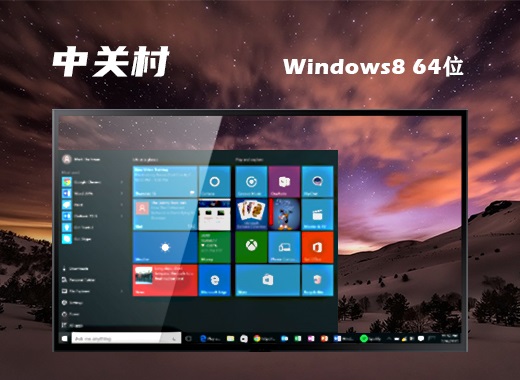

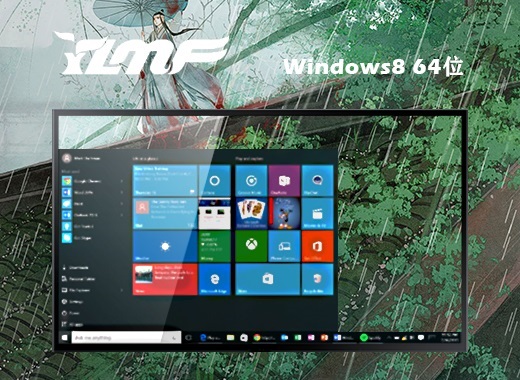
 赣公网安备 36112202000171号
赣公网安备 36112202000171号